电脑无法连接网络怎么回事 电脑无法连接到网络怎么解决
更新时间:2024-04-22 08:46:18作者:yang
电脑无法连接网络可能是由于多种原因导致的,比如网络设置问题、网络驱动程序失效、网络硬件故障等,当电脑无法连接到网络时,我们可以尝试一些解决方法来排除故障,比如检查网络连接是否正常、重新启动路由器、重启电脑等。通过这些简单的操作,很可能能够解决电脑无法连接网络的问题,让我们能够顺利上网。
方法如下:
1.先右击无线网络图标,之后点击疑难解答;

2.之后就会检测问题,我们需要耐心等待一会儿;

3.检测完成后,我们根据结果来解决就可以了。
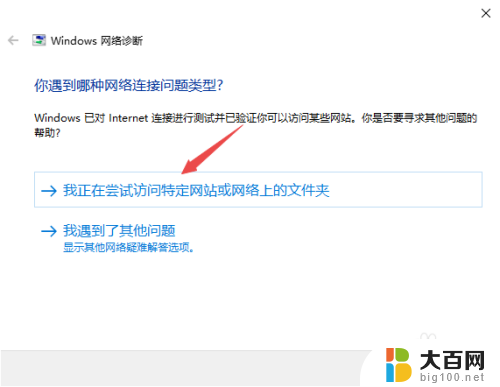
4.另外,我们点击开始,然后点击设置;

5.之后点击网络和Internet;

6.之后点击更改适配器选项;
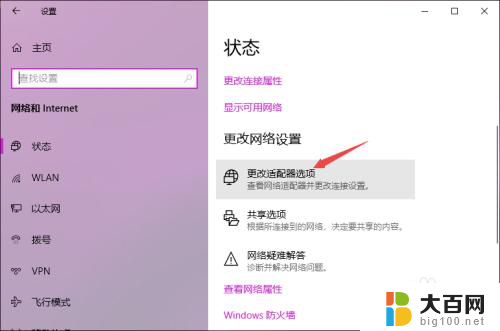
7.然后右击WLAN,然后点击属性;
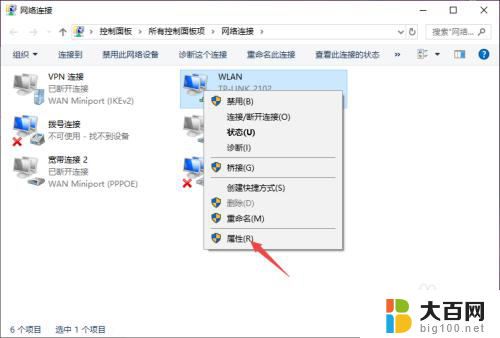
8.之后双击Internet协议版本4;

9.然后我们将IP地址和DNS地址全部设置成自动获取的形式,之后点击确定。这样基本上也就可以彻底解决这个问题了。
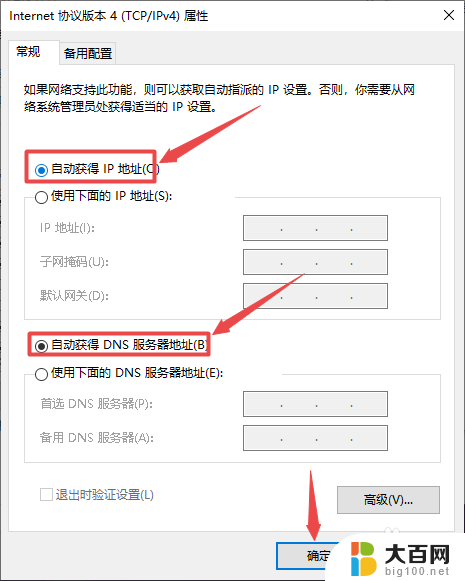
以上是关于电脑无法连接网络的解决方法的全部内容,如果你也遇到了同样的问题,请参考我提供的方法进行处理,希望对大家有所帮助。
电脑无法连接网络怎么回事 电脑无法连接到网络怎么解决相关教程
- 网络已连接不可上网是怎么回事 电脑显示网络连接正常但无法上网怎么解决
- 电脑无法连接到网络是怎么回事 电脑连接不上网络怎么办
- 手机总显示无法连接网络怎么回事 手机连接wifi显示无法加入网络怎么解决
- windows无法连接wifi网络是怎么回事 笔记本无线网连接不上
- 为什么电脑无线网络连接不上 如何解决电脑无法连接到无线网络的问题
- 电脑突然连接不到网络了怎么办 电脑无法连接到网络怎么解决
- 网络连接正常但无法上网是什么原因 电脑显示网络连接成功但是无法上网怎么解决
- 无法连接wifi网络是怎么回事 无线网显示已连接但是无法上网的可能原因及解决方案
- 笔记本电脑怎么用网线连接网络 笔记本电脑插网线无法连接网络怎么解决
- 电脑连着网但是无法访问网络 电脑显示网络连接成功但无法上网的解决方法
- 苹果进windows系统 Mac 双系统如何使用 Option 键切换
- win开机不显示桌面 电脑开机后黑屏无法显示桌面解决方法
- windows nginx自动启动 Windows环境下Nginx开机自启动实现方法
- winds自动更新关闭 笔记本电脑关闭自动更新方法
- 怎样把windows更新关闭 笔记本电脑如何关闭自动更新
- windows怎么把软件删干净 如何在笔记本上彻底删除软件
电脑教程推荐